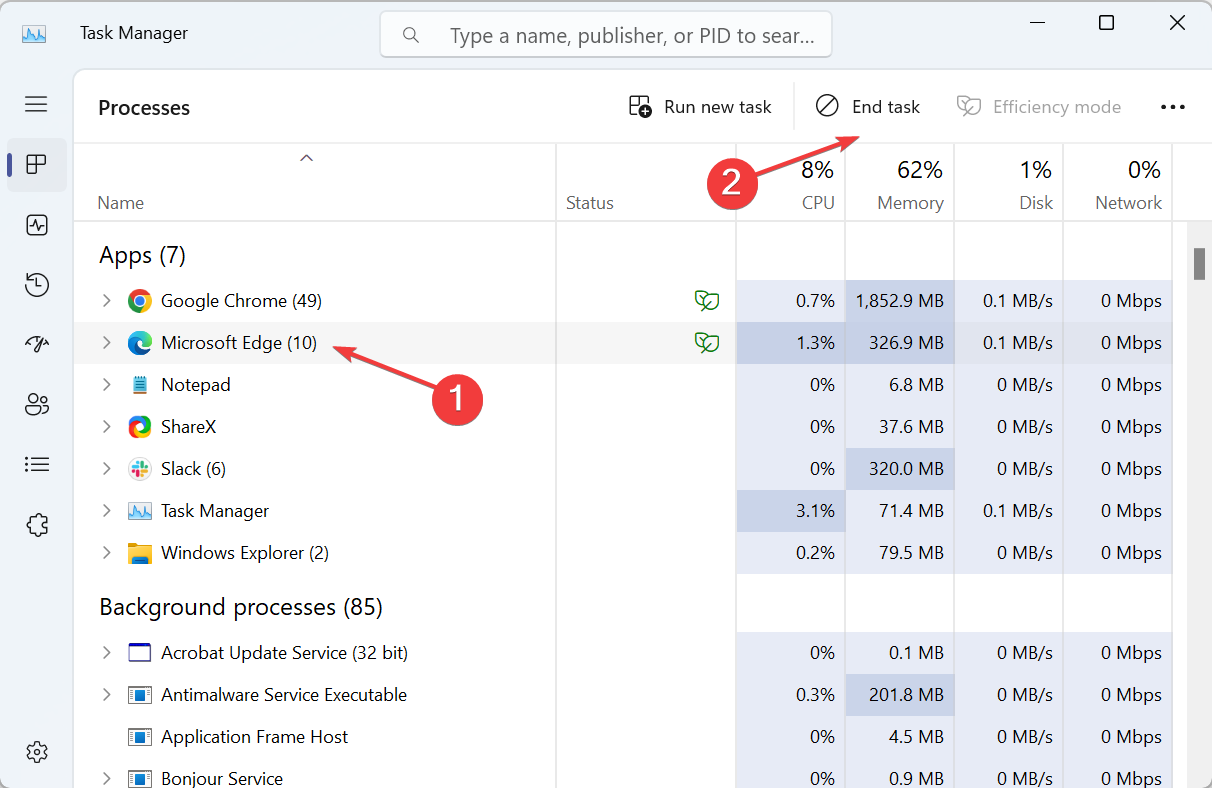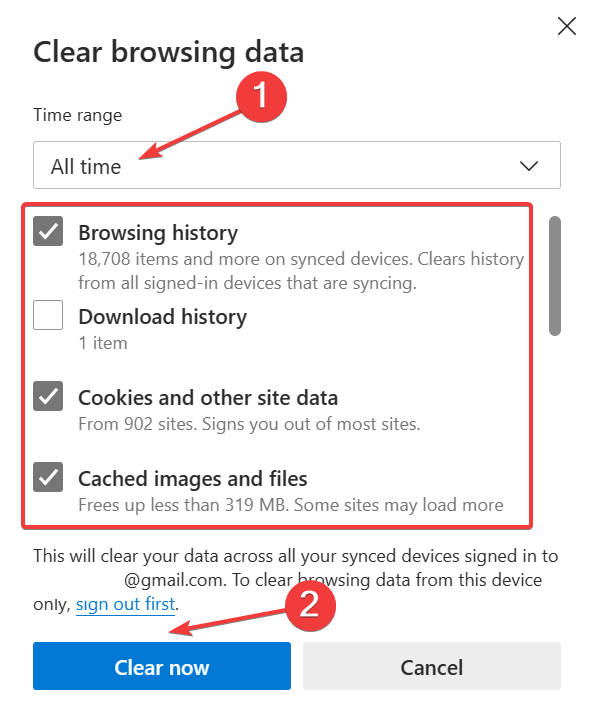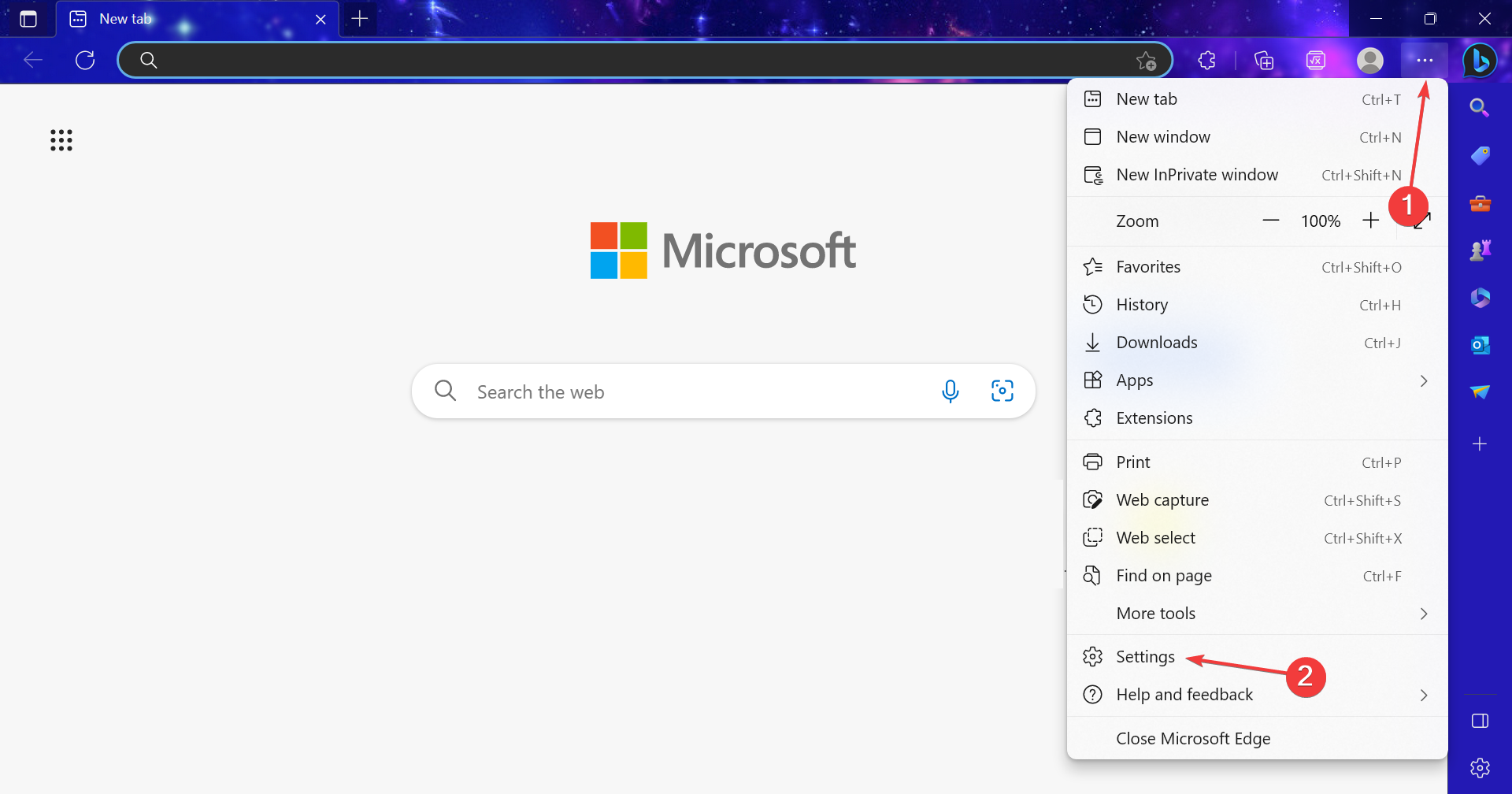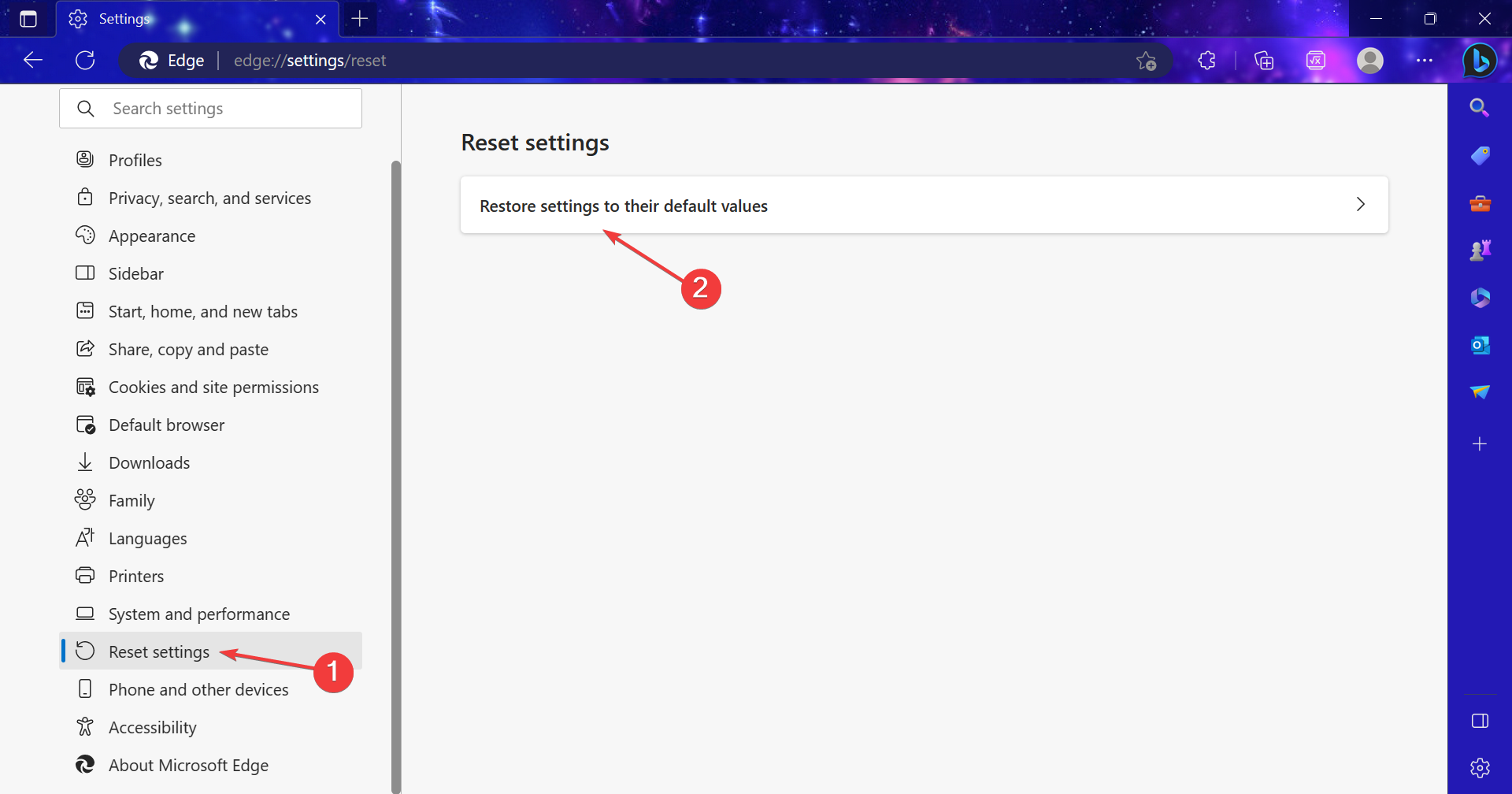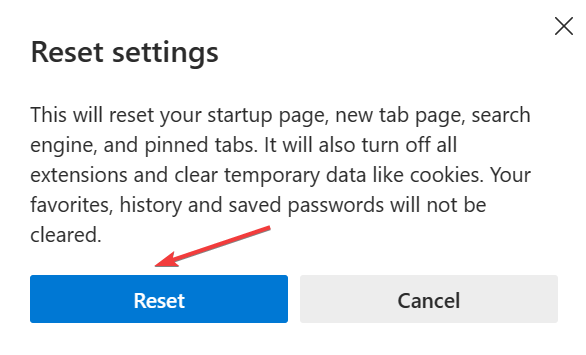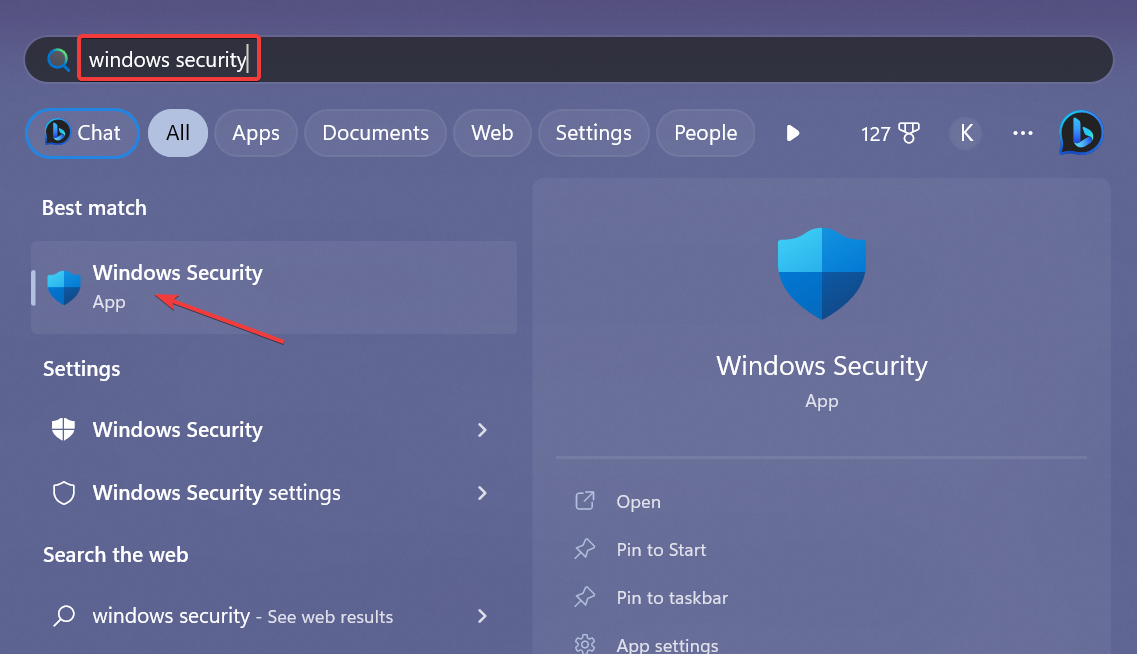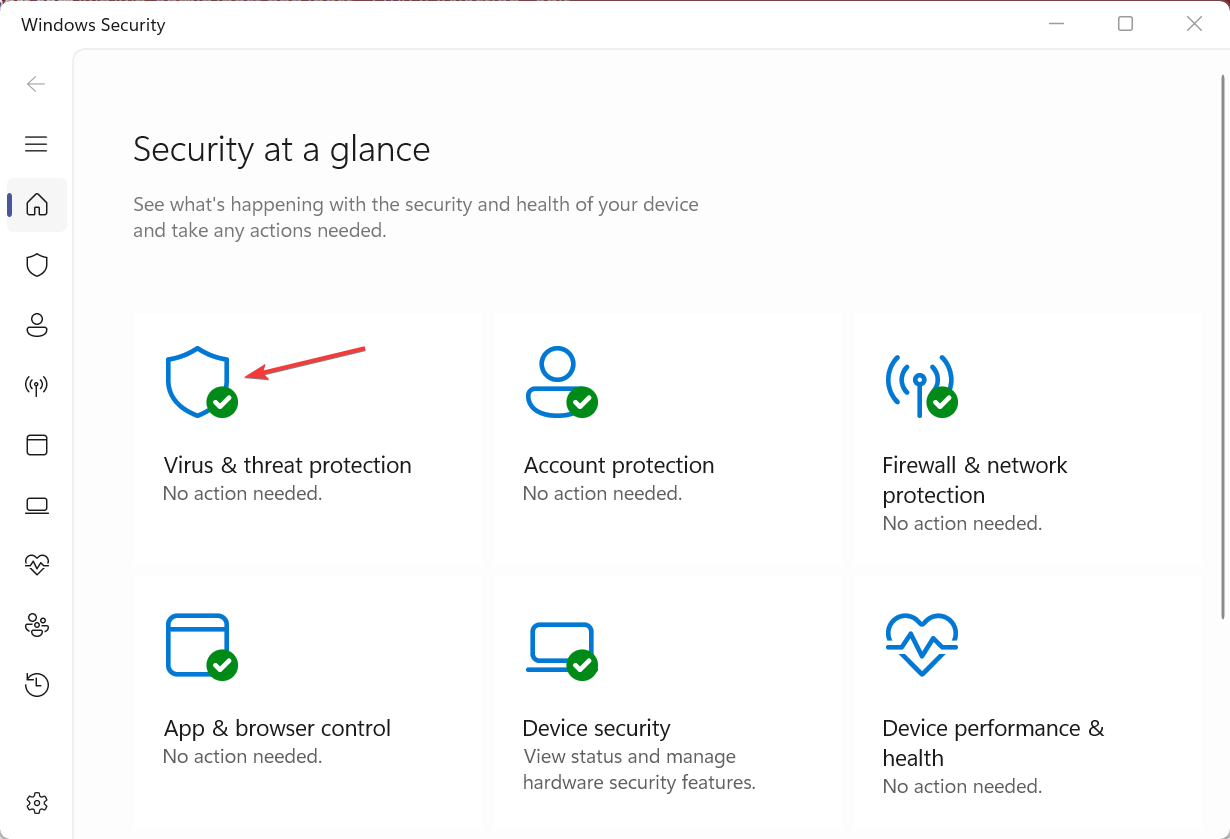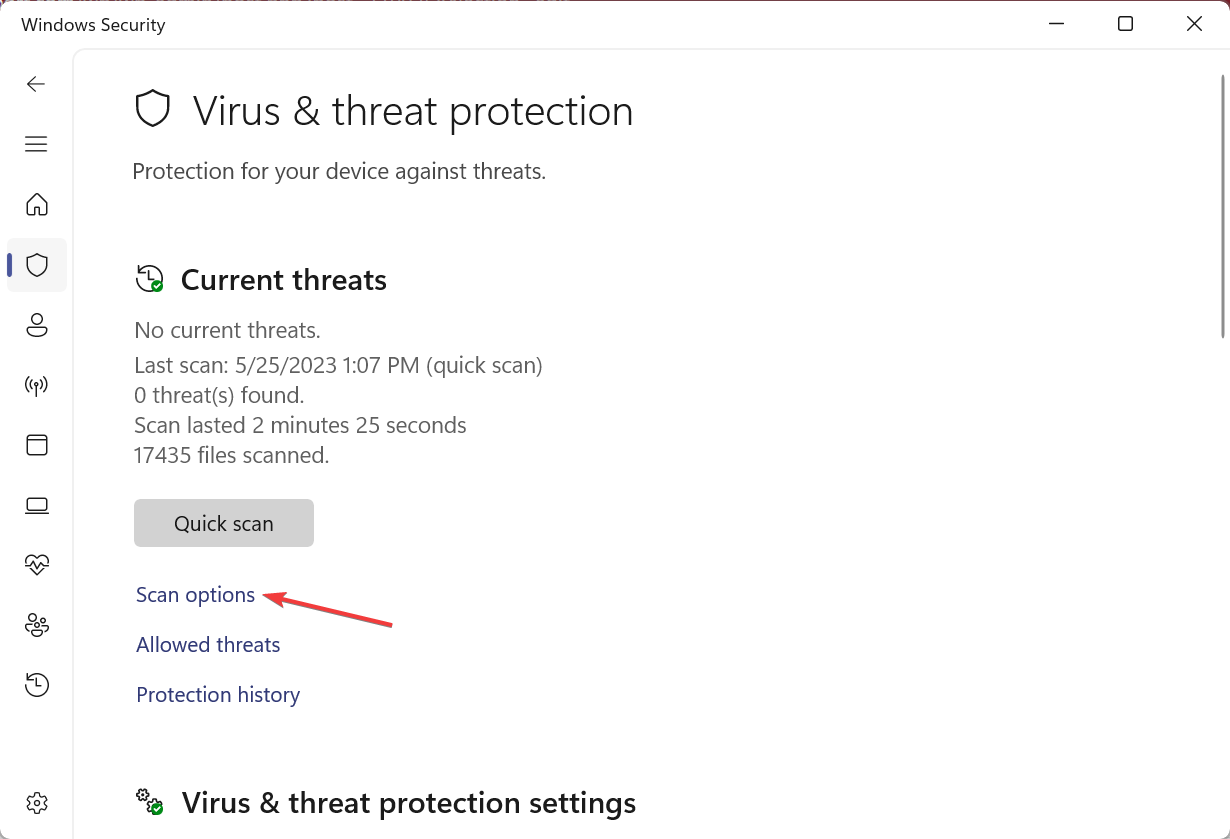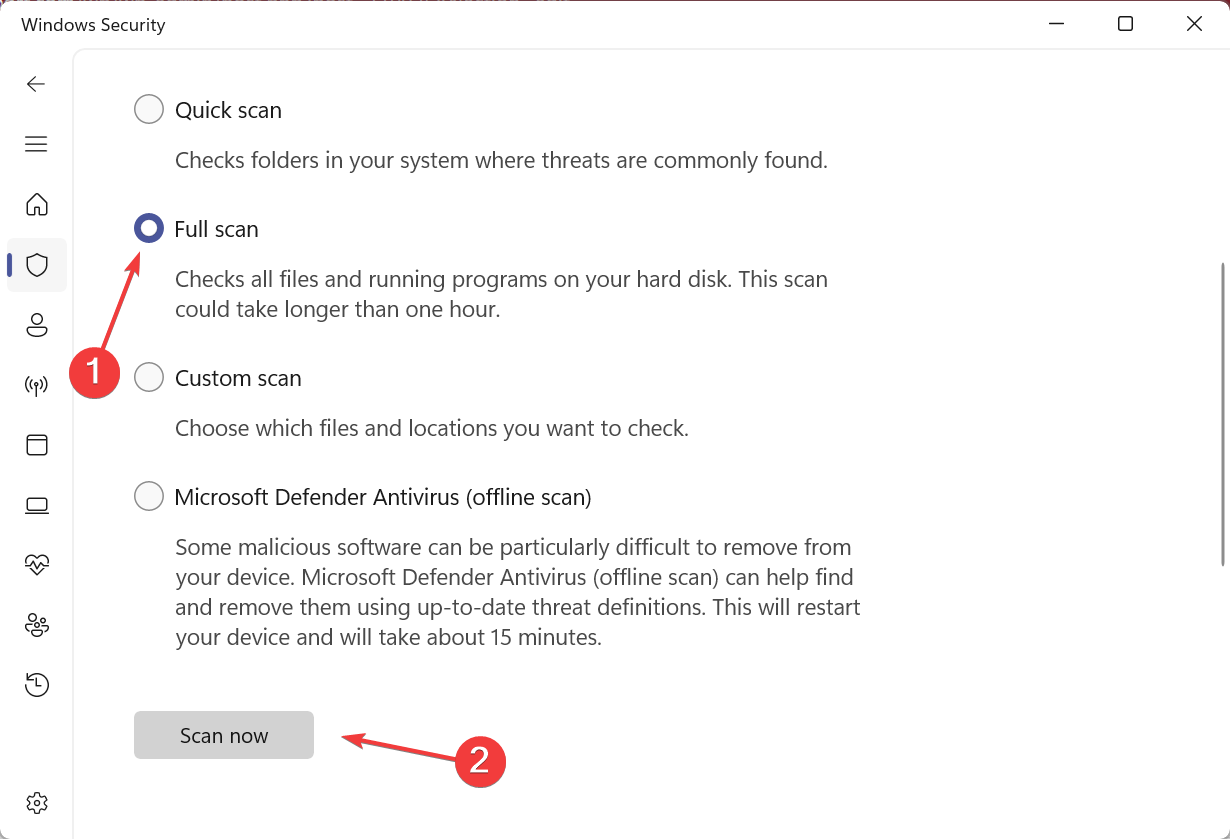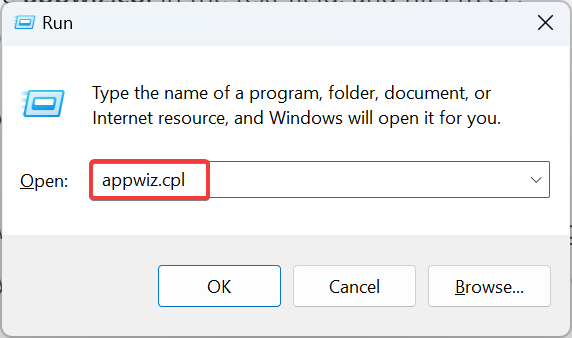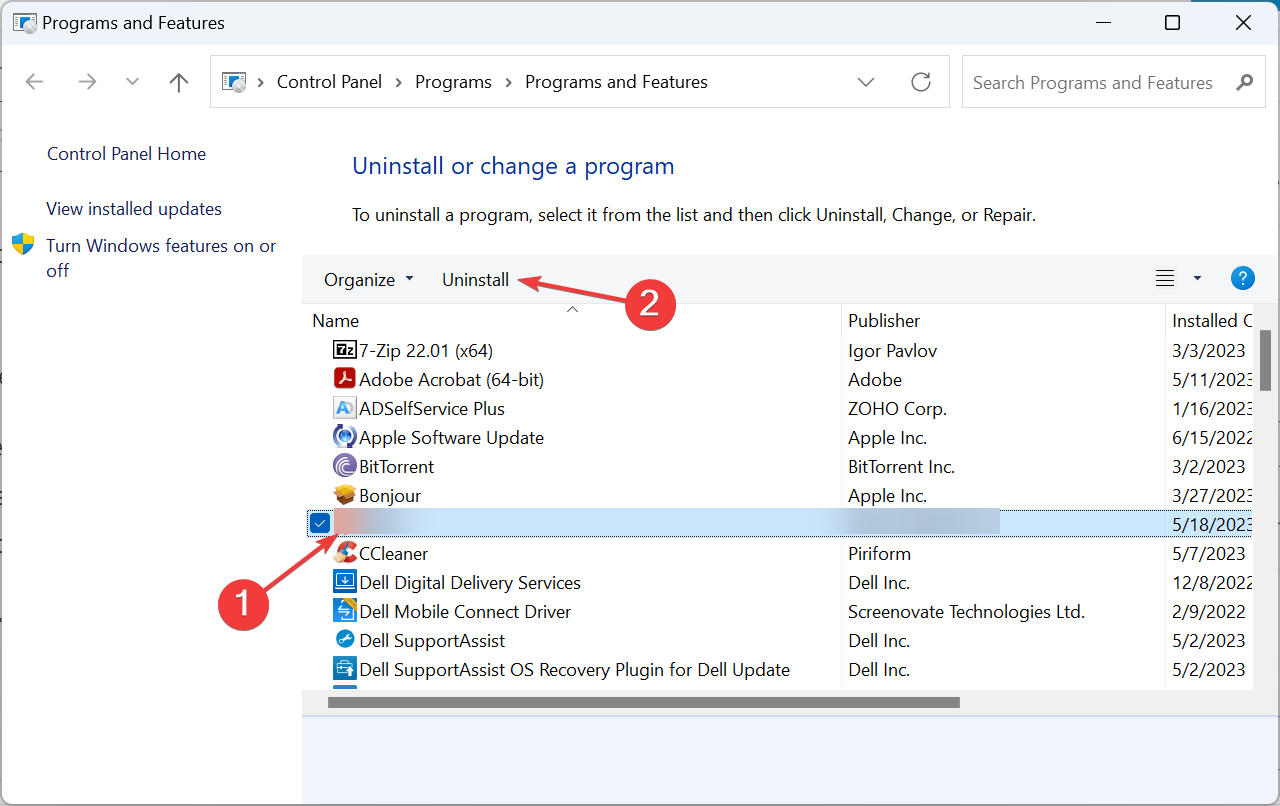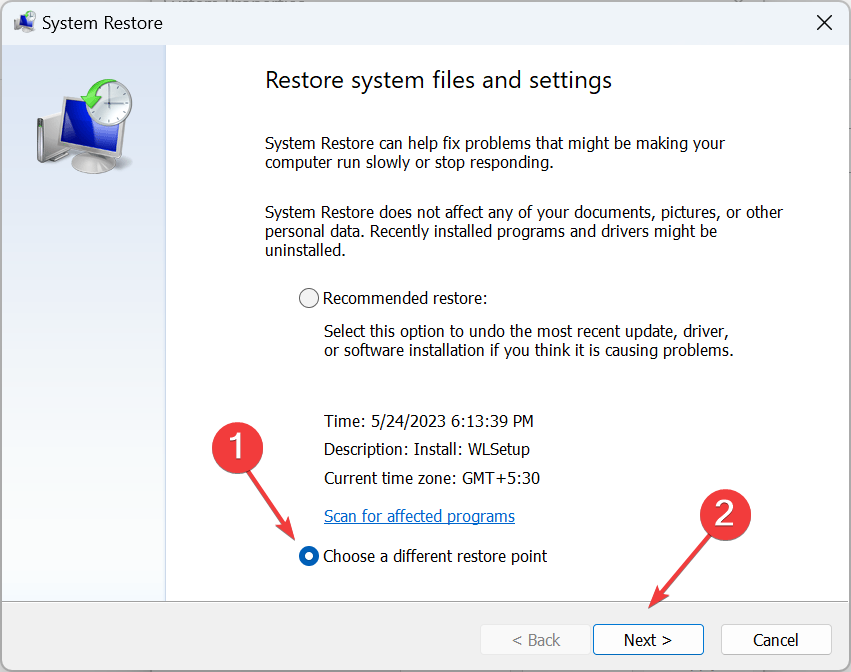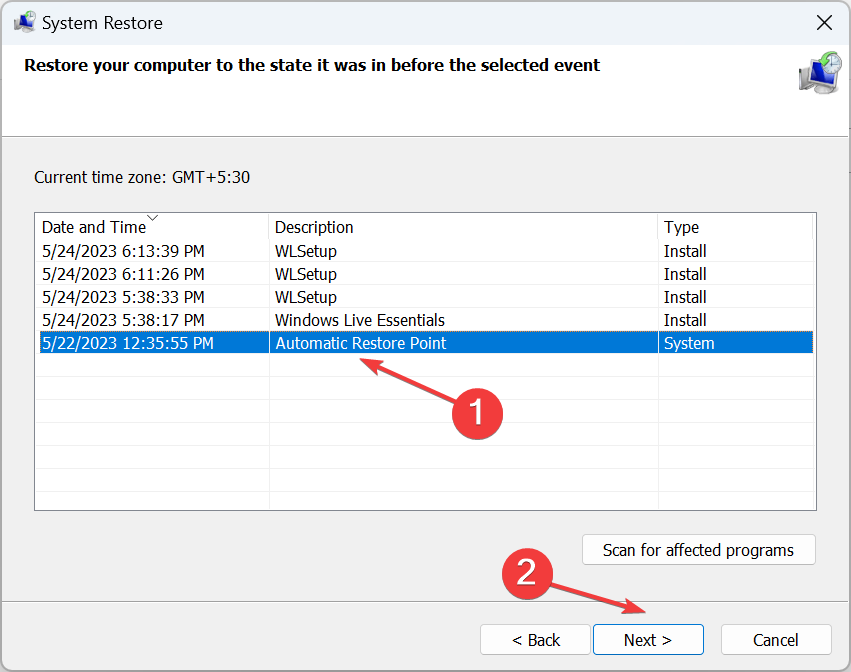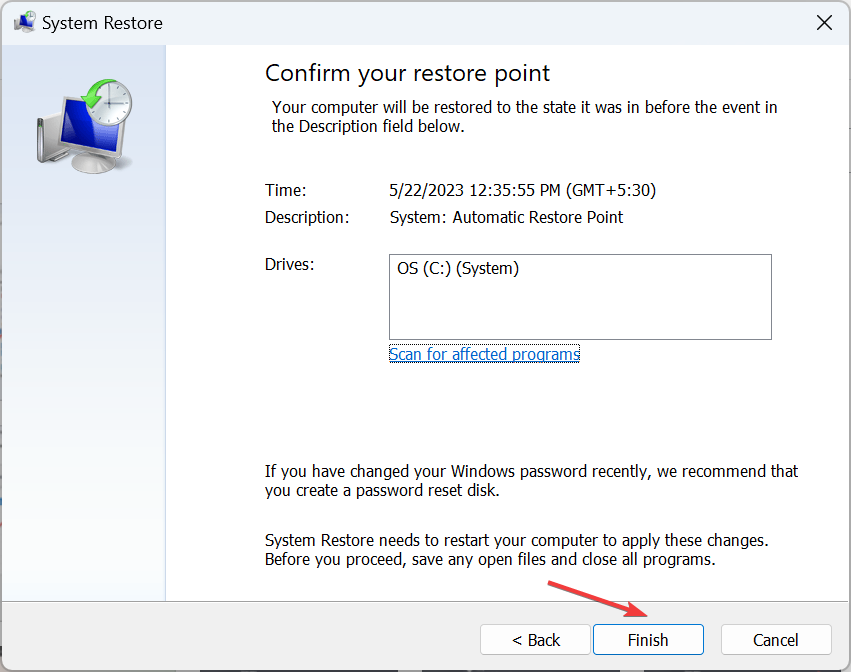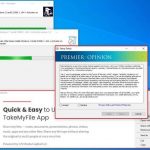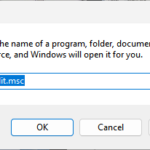0x80016CFA Windows Defender错误:如何修复它
除非您拥有一些技术敏锐度和识别在线威胁的能力,否则互联网在很大程度上是不安全的。
而且通常很难区分合法错误和骗局。一个示例是弹出窗口,显示了Microsoft Defender 错误代码0x80016CFA。
当您浏览 Web 时,将出现弹出窗口,并指出检测到严重故障。它列出了一个所谓的Microsoft认证技术人员的手机号码,可以联系以解决问题。如果您也在浏览器上看到该消息,请继续阅读!
Windows Defender错误0x80016CFA骗局吗?
是的,浏览器中的Windows Defender错误消息是一个骗局!Microsoft访问网站时从不发送提示,也不会要求用户致电此类问题。如果PC出现问题或Windows Defender无法正常工作,则实用程序中将显示一条错误消息。
迄今为止,错误主要在Edge上报告,但是Chrome和Firefox似乎也遭受着同样的影响。根据我们掌握的信息,这不是以浏览器为中心的问题。
以下是您获得0x80016CFA Windows Defender弹出窗口的几个原因:
- 访问不可靠的网站:对于某些用户,访问特定网站时会弹出消息,尤其是安全性较弱的网站。
- 感染恶意软件的计算机: 当您的 PC 上有恶意软件或病毒时,它通常会出现故障并引发此类错误。
- 安装了有问题的应用或扩展程序:诈骗者通常要么直接开发应用/扩展程序,要么修改现有应用/扩展程序的代码,以便在用户端传递此类消息。因此,请务必事先检查应用程序的可靠性。
如何摆脱Windows Defender错误0x80016CFA?
 由于其受影响程度最大,推荐我们详细介绍了各种故障排除方法,以应对Microsoft Edge浏览器的问题。如果您使用其他浏览器,则过程应类似。
由于其受影响程度最大,推荐我们详细介绍了各种故障排除方法,以应对Microsoft Edge浏览器的问题。如果您使用其他浏览器,则过程应类似。
1.在任务管理器中终止进程
- 按 + + 打开任务管理器。CtrlShiftEsc
- 现在,从列表中选择浏览器的进程,然后单击结束任务。
![0x80016CFA Windows Defender错误:如何修复它]()
- 同样,确定任何相关进程并终止它们。
该问题的最简单解决方案是终止所有相关任务。在大多数情况下,它是一个一次性弹出窗口,可能出现在单个网站上,重新启动浏览器应该可以工作。
2.清除浏览数据并重置浏览器设置
- 打开 Microsoft Edge,然后按 + + 打开清除浏览数据实用程序。CtrlShiftDelete
- 从时间范围下拉菜单中,选择所有时间,勾选浏览历史记录、Cookie 和其他网站数据以及缓存的图像和文件复选框,然后单击清除数据。
![0x80016CFA Windows Defender错误:如何修复它]()
- 现在,重新启动浏览器并验证问题是否已解决。
- 如果没有,请单击右上角附近的省略号,然后选择“设置”。
![0x80016CFA Windows Defender错误:如何修复它]()
- 从导航窗格中转到重置设置,然后单击将设置重置为其默认值。
![0x80016CFA Windows Defender错误:如何修复它]()
- 在出现的确认提示中选择重置。
![0x80016CFA Windows Defender错误:如何修复它]()
在大多数情况下,触发0x80016CFA Defender错误的是浏览器本身的问题,清除浏览数据或重置为默认值应该可以解决问题。
3. 扫描恶意软件
- 按 + 打开“搜索”,在文本字段中键入“Windows 安全中心”,然后单击相关搜索结果。WindowsS
![0x80016CFA Windows Defender错误:如何修复它]()
- 选择“病毒和威胁防护”。
![0x80016CFA Windows Defender错误:如何修复它]()
- 单击扫描选项。
![0x80016CFA Windows Defender错误:如何修复它]()
- 选择完全扫描,然后单击底部的立即扫描。
![0x80016CFA Windows Defender错误:如何修复它]()
- 等待扫描完成。
如果您在PC上收到0x80016CFA的诈骗消息,可能是因为恶意软件的存在。通过运行系统范围的扫描,使用 Windows 安全中心可以检测并解决此问题。此外,还有人建议尝试使用一个可靠的第三方防病毒软件来完成任务。
4. 卸载有问题的应用程序
- 按 + 打开运行,在文本字段中键入 appwiz.cpl,然后点击 。WindowsREnter
![0x80016CFA Windows Defender错误:如何修复它]()
- 选择您认为触发消息的程序(应该是最近的程序),然后单击卸载。
![0x80016CFA Windows Defender错误:如何修复它]()
- 按照屏幕上的说明完全删除该应用程序。
- 完成后,重新启动计算机。
在确定根本原因时,我们不能忽视程序负责0x80016CFA弹出消息的可能性。首先卸载最近的应用程序,找到有问题的应用程序后,重新安装其余的应用程序。
5. 执行系统还原
- 按 + 打开搜索,键入查看高级系统设置,然后单击相关搜索结果。WindowsS
![0x80016CFA Windows Defender错误:如何修复它]()
- 转到“系统保护”选项卡,然后单击“系统还原”。
![0x80016CFA Windows Defender错误:如何修复它]()
- 选择“选择其他还原点”(如果该选项可用),然后单击“下一步”。
![0x80016CFA Windows Defender错误:如何修复它]()
- 从列表中选择另一个还原点,在错误首次出现之前创建的还原点,然后单击下一步。
![0x80016CFA Windows Defender错误:如何修复它]()
- 最后,单击“完成”以开始还原。
![0x80016CFA Windows Defender错误:如何修复它]()
当其他方法不起作用时,您始终可以执行系统还原并恢复到稳定状态,以防最近的更改触发0x80016CFA Microsoft Defender提示符。请记住,它可能会影响某些已安装的程序。
修复问题后,请不要忘记检查 Windows 11 中的最佳安全设置以增强保护。
相关文章
![0x80016CFA Windows Defender错误:如何修复它]()
如何修复 Microsoft Edge 浏览器中的黑屏问题
在2020年初,微软发布了一款基于Chromium(谷歌的开源引擎)的新版Edge。新 Edge 与谷歌 Chrome 类似,同时也拥有 Chrome 上可用的功能。然而,很多用户称在启动Microsoft New Edge时立即遇到黑屏问题
![0x80016CFA Windows Defender错误:如何修复它]()
Edge Deflector 是将 Edge 请求重定向到您最喜欢的浏览器的工具,也适用于 Windows 11
Edge Deflector 是 Microsoft Windows 设备的便捷工具,可将 Microsoft Edge 中打开的请求重定向到系统上安装的其他 Web 浏览器,也支持 Microsoft 即将推出的操作系统 Windows 11。 当微软在 2015 年推出 Window...
![0x80016CFA Windows Defender错误:如何修复它]()
ISUSPM.exe:它是什么以及如何修复其错误
Windows是一个比大多数人想象的要复杂得多的生态系统。其中一些后台进程通常导致100%的CPU使用率或高内存消耗。经常导致问题的常见过程之一是 ISUSPM.exe。 问题是ISUSPM.exe不会在任务管理器或控...
![0x80016CFA Windows Defender错误:如何修复它]()
Wininet.dll未找到:如何修复或再次下载它
WinINet是一个库,它代表Windows Internet,并为应用程序提供Internet功能。该功能嵌入在Microsoft Windows中,可供编写任何本地代码的应用程序使用。如果您无法访问Internet,特别是由于缺少Wininet.dll这个DLL文件的原因...
以上就是0x80016CFA Windows Defender错误:如何修复它的详细内容,更多请关注编程网其它相关文章!
免责声明:
① 本站未注明“稿件来源”的信息均来自网络整理。其文字、图片和音视频稿件的所属权归原作者所有。本站收集整理出于非商业性的教育和科研之目的,并不意味着本站赞同其观点或证实其内容的真实性。仅作为临时的测试数据,供内部测试之用。本站并未授权任何人以任何方式主动获取本站任何信息。
② 本站未注明“稿件来源”的临时测试数据将在测试完成后最终做删除处理。有问题或投稿请发送至: 邮箱/279061341@qq.com QQ/279061341